新电脑网线插好了但是连不上网 电脑网线插好了但是无法上网怎么办
更新时间:2023-10-12 11:10:39作者:jiang
新电脑网线插好了但是连不上网,随着科技的不断进步,电脑已经成为了我们日常生活中必不可少的工具之一,有时候我们可能会遇到一些烦恼,例如新买回的电脑插上网线后却无法正常上网。这种情况下,我们需要先冷静下来,然后逐步排查问题的原因。可能的原因包括:网线连接不稳,网络设置有误,或者是电脑硬件故障等。只有通过一步步的排查和解决,我们才能够顺利解决无法上网的问题,享受到便捷的网络世界。
具体方法:
1.首先打开Windows设置界面,找到“网络和internet”选项。点击它。
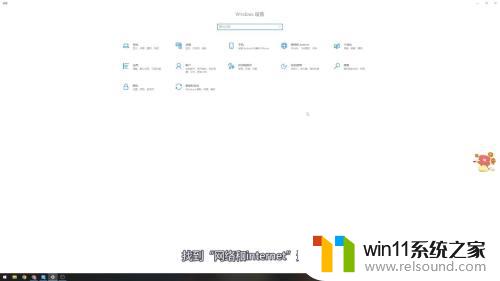
2.在网络和Internet界面中,找到右侧的“网络和共享中心”。点击它。
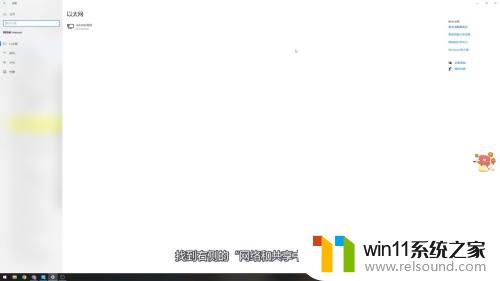
3.在网络和共享中心界面中,找到“以太网”字样的蓝字,点击它。
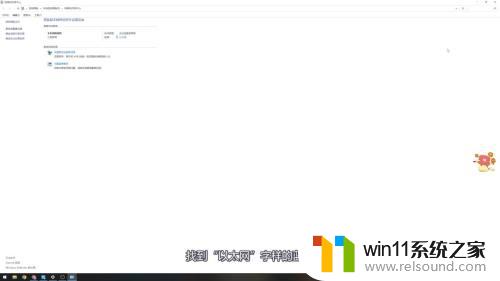
4.在以太网状态界面中,点击左下角的“属性”选项。
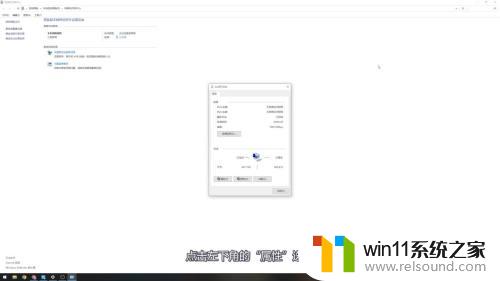
5.最后将新弹窗中的“Internet协议版本4(TCP/IPv4)”选项勾选上即可联网。
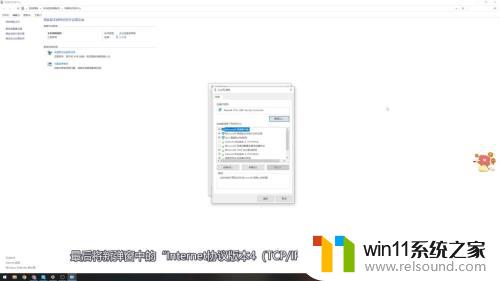
以上就是新电脑插好网线却无法连接网络的所有内容,如果您遇到了这种情况,可以按照以上方法解决,希望对大家有所帮助。















